微PE工具箱软件简介
微PE工具箱是由早期的 UEPON 通用PE工具箱团队重点着手打造的一款全免费纯净、无捆绑软件、体积小巧、功能齐全的微软操作系统维护工具集,它基于 Win10 PE 内核,全面支持 NVMe 盘,集成了实用的硬盘分区、数据恢复、系统安装和维护优化等一系列工具集。微 PE 工具箱里集成了傲梅分区助手、DiskGenius 等硬盘分区/数据恢复/数据转移工具软件,也包含了安装系统常用的 Ghost 备份还原工具,WinNTSetup 安装器,Windows 密码修改器,Everything 文件搜索工具, 以及还有 Dism++ 系统优化软件和 CPU-Z、HDTune 等硬件检测软件。软件支持安装到当前系统、U盘、移动硬盘,微PE工具箱全面并地支持各个操作系统,甚至是在全新的UEFI启动的系统。微PE的智能EXE安装包使得WinPE能够灵活地安装到系统开机启动项、制作可启动U盘、移动硬盘、生成ISO镜像。

微PE工具箱软件功能
1、纯净、体积精简;
2、不串改主页;
3、安装系统、系统还原,无强制安装第三方软件;
4、系统启动项无添加;
5、官方提供 exe 制作工具,可方便地安装到硬盘、制作启动盘U盘、生成 ISO 镜像;
微PE工具箱软件特色
1、全能的安装程序
微PE的智能EXE安装包使得WinPE能够灵活地安装到系统开机启动项、制作可启动U盘、移动硬盘、生成ISO镜像;全面并完美地支持各个操作系统,甚至是在最新的UEFI启动的系统;我们致力于让复杂的技术操作简单化,让维护效率迅速提升。安装PE从此变得特别简单。
2、完整并精简的内核
为了创造一个功能完整、体积更小的Windows子系统,微PE做出了推进行业发展的努力;我们花了巨大的精力研究Win系统内核,精简掉了很多在WinPE维护操作中不必要的文件,并保证了功能完整不缺失,每一个MB都不浪费;我们的极致追求让一个采用Win8系统内核的WinPE在保证稳定性的前提下做到了业界最小。
3、性价比超高的第三方工具合集
为了让我们在PE中能够完成更多的维护操作,我们甄选了一大批备受好评的维护型工具软件,这些软件均来自经验丰富的开发者,每个都很好用;同时我们对全部软件都进行了精简和压缩适配,在保证功能完整的情况下,减小了存储和传输的成本;我们的这些努力使微PE成为唯一一个不但内核小,而且工具全的PE工具箱,堪称精华中的精华。
微PE工具箱软件使用方法
1、在本站下载微PE工具箱软件,点击以管理员省份运行后会出现下图,软件支持安装到当前系统、U盘和移动硬盘,下面以U盘为例,点击右下角的U盘按钮。
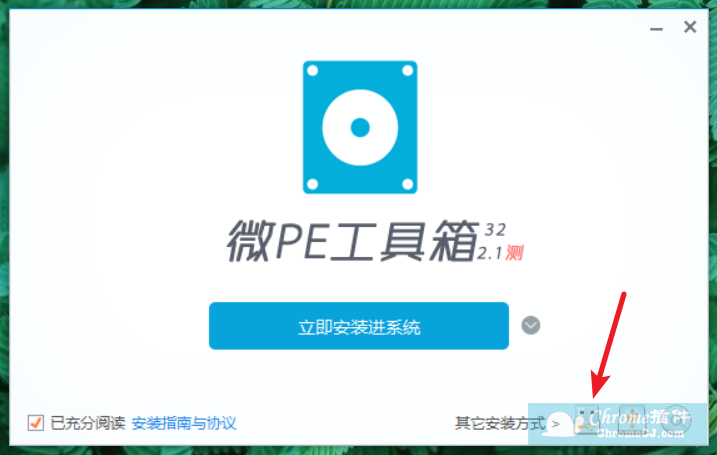
2、在微PE工具箱软件主界面,程序会自动识别电脑已连接的U盘,再填写U盘卷标以便识别U盘,然后再选择PE壁纸(也可以不选),最后点击立即安装进U盘。
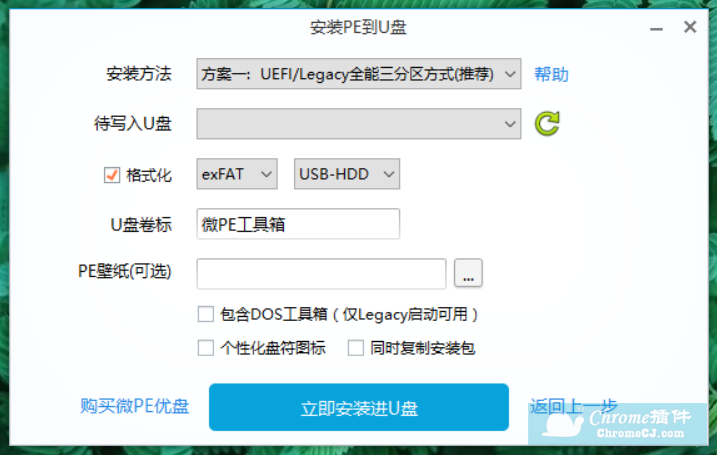
3、点击后软件会提示你即将开始制作U盘请务必做好数据备份,没问题的话点击开始制作即可。
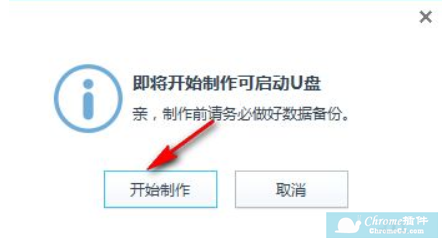
4、U盘制作过程需要5到10分钟,然后软件会提示已经安装进U盘,说明已经安装完成,然后点击完成安装按钮关闭U盘制作工具。
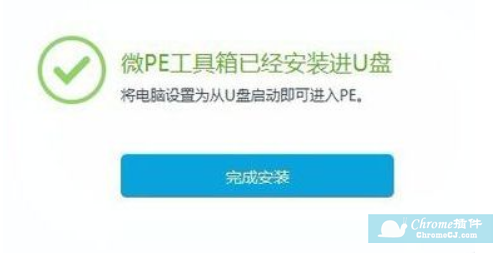
5、U盘制作完成后将需要的软件和系统镜像文件复制到U盘。
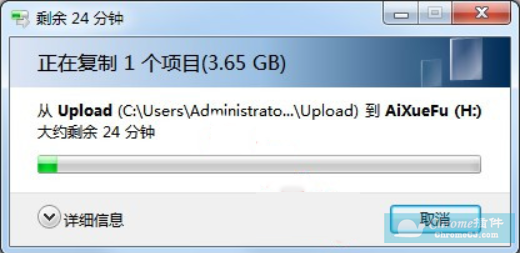
6、在需要装系统的电脑上插入微pe工具箱,重启过程中不停按F12或F11或Esc等启动快捷键调出启动菜单,选择识别到的U盘选项,一般是带有USB的选项,或者是U盘的品牌名称,比如Toshiba、Sandisk或者Generic Flash Disk。如果同时出现两个U盘项,选择不带uefi的项,表示在legacy模式下安装,选择之后按回车键。
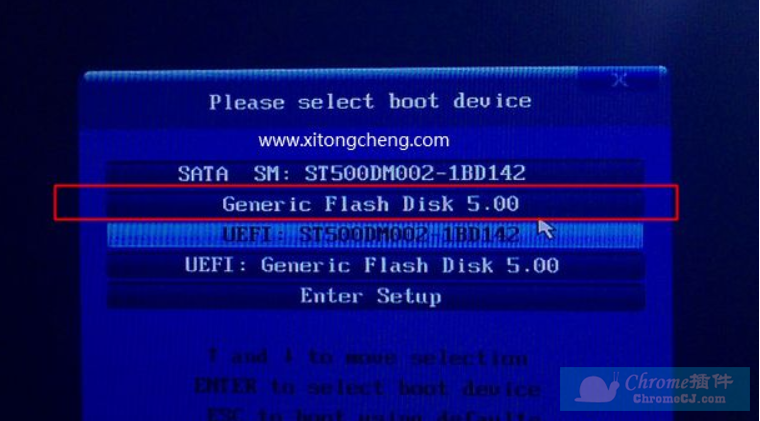
7、进入到微pe系统,如果不需要全盘重新分区,直接执行第10步,如果打算重新分盘,双击桌面上的【分区工具DiskGenius】,右键HD0整个硬盘,选择【快速分区】。
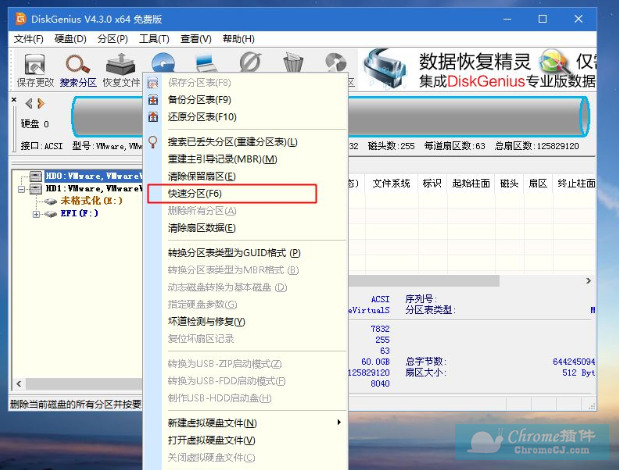
8、默认是MBR分区表类型,设置分区数目、分区大小,卷标为【系统】的表示系统盘(C盘),建议50G以上,如果是固态硬盘,勾选【对齐分区到此扇区数的整数倍】,默认2048即可4k对齐,选择4096也可以,随便,最后点击确定。
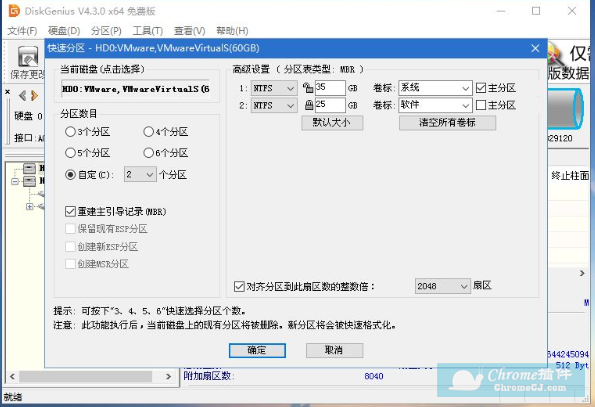
9、执行硬盘重新分区过程,等待一会儿即可,分区之后,如图所示,如果盘符错乱,右键选择更改驱动器路径,自行修改。
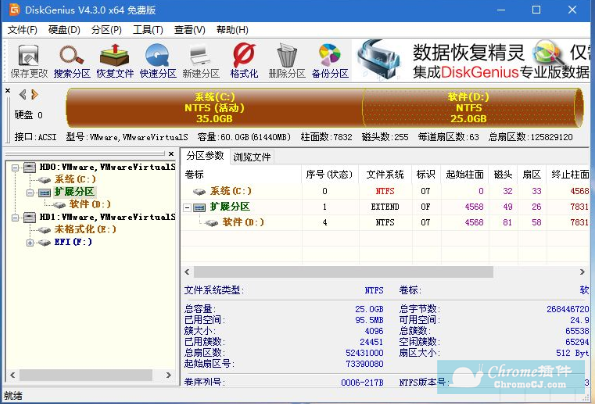
10、完成分区之后,打开此电脑—微pe工具箱,右键系统iso镜像,选择【装载】,如果没有装载,则右键—打开方式—资源管理器打开。
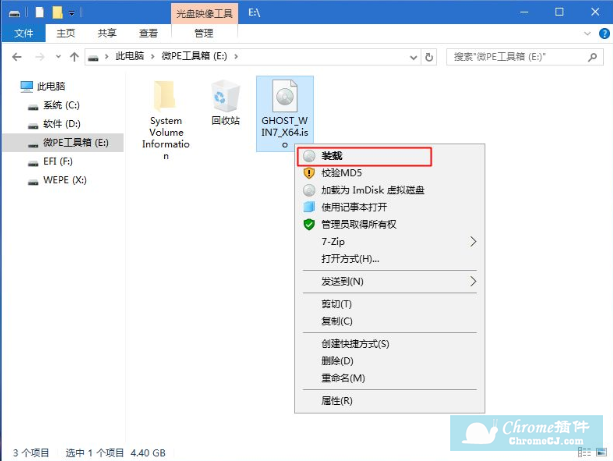
11、win10pe支持直接打开iso镜像,如图所示,运行绿色图标【双击安装系统】。
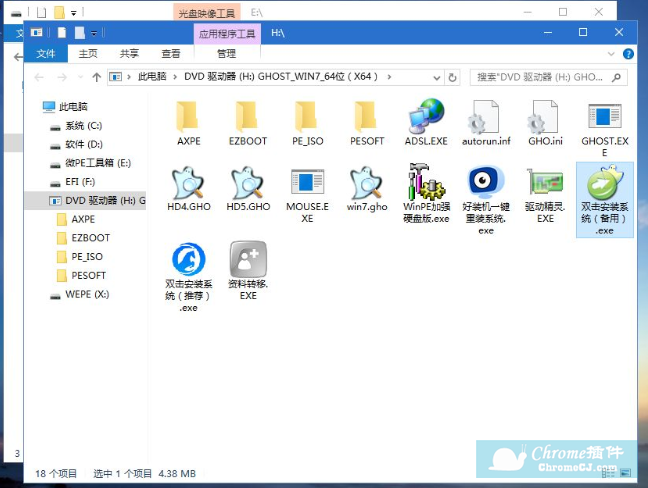
12、选择【还原分区】,GHO WIM ISO映像路径自动提取到gho文件,安装位置是通常是C盘,建议看仔细点,可能不是显示C盘,可以根据卷标或总大小来判断,最后点击确定。
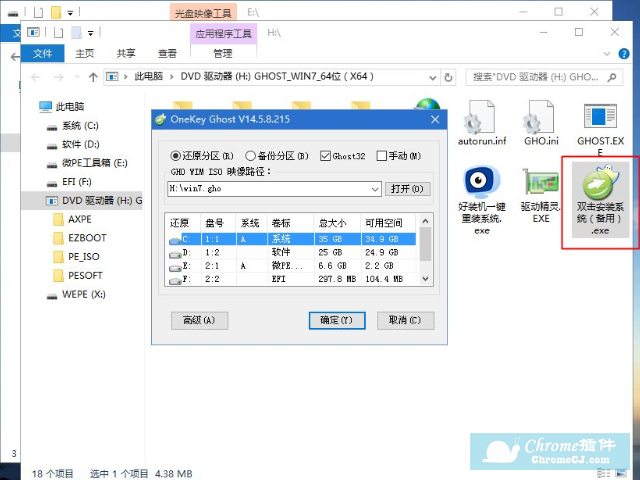
13、弹出提示框,勾选【完成后重启】和【引导修复】,点击是。
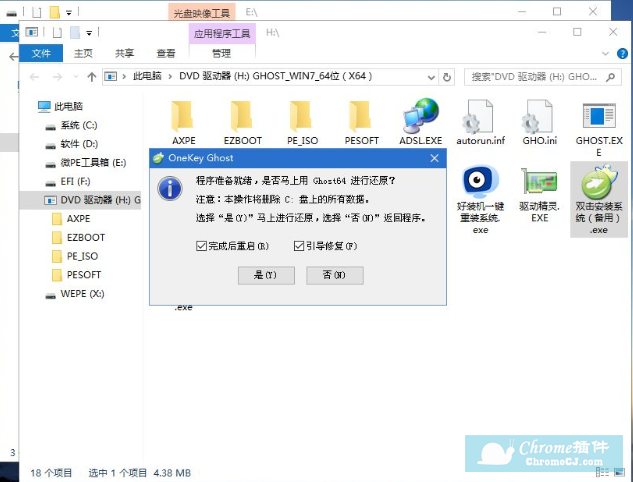
14、在这个界面中,执行系统安装部署到C盘的过程,等待进度条。
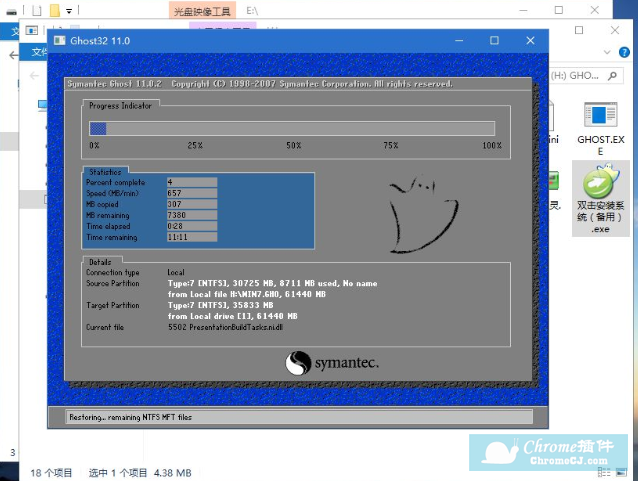
15、操作完成后自动重启,重启时拔出U盘,进入这个界面,执行系统组件、驱动安装、系统配置和激活过程,之后还会再重启一次,为首次使用计算机做准备,最后重启进入系统桌面,系统安装完成。
微PE工具箱软件更新日志
微PE工具箱 WePE v2.1 更新の日志:
1、更新 INTEL RST 驱动,解决默认开启 RST(RAID ON)的一些新机型,无法直接看到硬盘问题;
2、补充一些GPIO/I2C 驱动,以支持更多触控板和键鼠;
3、补充 Bitlocker 解锁功能所需的相关组件,现在支持在 PE 内解锁 Bitlocker 盘了;
4、补充 REFS、UDF 相关功能所需的 DLL 文件;
5、修复 Win10PE 无法直接安装原版 Win7 问题;
6、修复 Windows 安装器不自动重启问题;
7、更新调整盘符错乱的工具为最新版;
8、变更资源管理器图标为详细信息
9、删除文件时的弹出确认窗口
10、更新分区助手到 8.3 版本。
11、更新 Diskgenius 到 5.2.1.941 版本;
12、更新 Dism++ 到 10.1.1001.10 版本;
13、更新 Ghost 版本到 12.0.0.10531 版本;
14、更新 CGI 工具的 Wimlib 版本到 1.13.2 版本;
15、更新 Windows 安装器到 4.2 版本;
16、更新 7ZIP 到 20.00 alpha 版本;
17、更新密码工具到 0.7 版本;
18、更新 CPUZ 到 1.92 版本;
19、更换了一个引导修复工具;
20、更新 bootice工具到 1.3.4 版本;
21、更新 HDTune到 5.7.5 版本;
22、更新 Everything 到 1.4.1.969 版本;
23、更新看图 Imagine 到 1.1.1 版本;
微PE工具箱软件官网
http://www.wepe.com.cn/
微PE工具箱软件下载地址
链接: https://pan.baidu.com/s/1uf9fXJRmVmJKqSXLOpqVnA 提取码: 79c5


 3.0 分
3.0 分


